Шаблони траєкторії
Надає огляд функцій шаблонів траєкторії інструменту та описи діалогових вікон.
Виробництво > Налаштування > Новий шаблон ![]()
Якщо ті самі екземпляри геометрії повторюються в моделі кілька разів, ви можете скористатися функцією шаблону траєкторії. Це дає вам змогу створити шлях інструменту для одного екземпляра, а потім дублювати його для решти екземплярів. Шаблони можуть пришвидшити весь процес програмування, оскільки всі зміни в шаблоні набувають чинності негайно, і траєкторію інструменту не потрібно перераховувати чи оновлювати.
Щоб створити шаблон траєкторії інструменту, виберіть у браузері операції, які потрібно створювати/дублювати, потім клацніть правою кнопкою миші та виберіть у контекстному меню «Додати до нового шаблону» .
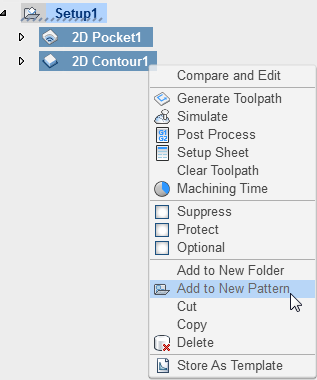
Створення візерунка шляхом вибору «Додати до нового шаблону».
Це створює папку з вибраними операціями, а потім дозволяє вказати тип шаблону для використання.
Якщо у вас уже є операції в папці, ви можете клацнути папку правою кнопкою миші та вибрати «Додати до нового шаблону» , щоб перетворити папку на папку шаблону.
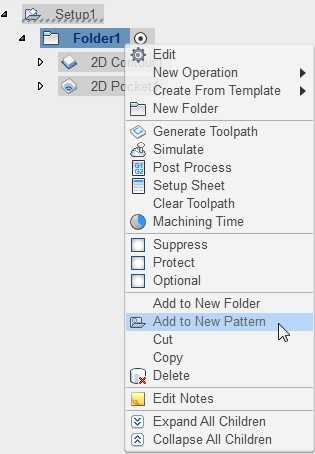
Додавання шаблону до існуючої папки
Коли ви створюєте візерунок, з’являється діалогове вікно Папка: Шаблон , у якому пропонуються такі типи шаблонів:
- Лінійний візерунок
- Круговий візерунок
- Дзеркальний візерунок
- Шаблон дублювання
- Шаблон компонента
Ви налаштовуєте лінійні та кругові візерунки так само, як команди «Прямокутний шаблон» і «Круговий шаблон» у робочій області «Дизайн».

Приклад траєкторії лінійного шаблону
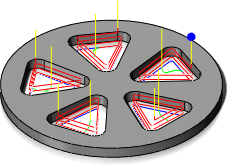
Приклад кругової траєкторії
Попередній перегляд вкладених шаблонів
Візерунки можна вкладати, поміщаючи в інші папки з шаблонами.
-
Ви можете переглянути всі операції в індивідуальному шаблоні, клацнувши цей шаблон у браузері:
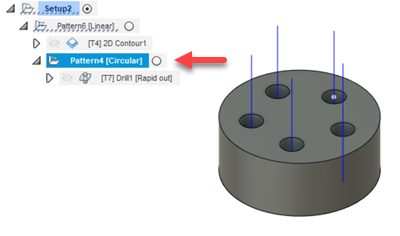
-
Ви можете попередньо переглянути всі операції у вкладених шаблонах, клацнувши шаблон верхнього рівня у браузері:
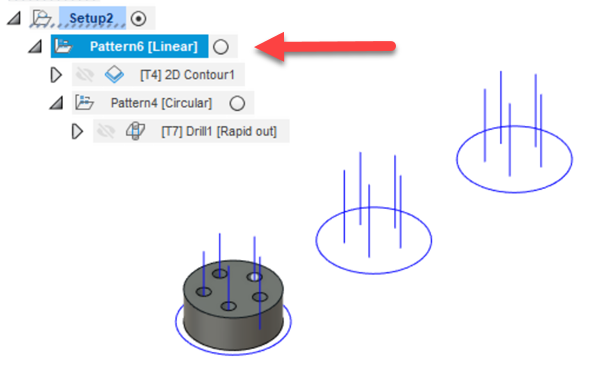
Впорядкування візерунка
Для папок з одним шаблоном порядок операцій у шаблоні контролюється встановленням порядку операцій у діалоговому вікні «Папка: Шаблон» . Доступні варіанти замовлення:
- Зберігати порядок – обробляє всі операції в кожному екземплярі шаблону перед переходом до наступного екземпляра.
- Впорядкувати за операцією – обробляє всі випадки кожної операції в шаблоні перед переходом до наступної операції.
- Впорядкувати за інструментом – обробляє всі операції в шаблоні, які використовують поточний інструмент, перед зміною інструментів.
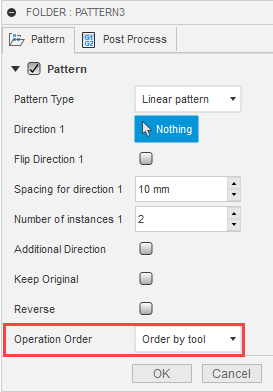
Ця функція є попереднім переглядом. Попередні перегляди надають ранній доступ до функцій ще на концептуальній стадії. Дізнайтеся більше .
Для вкладених шаблонів увімкніть попередній перегляд упорядкування операцій для вкладених шаблонів , щоб упорядкувати операції ефективніше. Якщо вибрано, операції в самому внутрішньому шаблоні впорядковуються, поступово просуваючись назовні, фактично створюючи порядок, який усвідомлює всі операції всередині всіх шаблонів. Коли вибір попереднього перегляду знято, операції в крайньому шаблоні впорядковуються першими, фактично створюючи порядок операцій, який не знає інших шаблонів.
Перевизначення WCS Offset
Незалежно від типу шаблону та перед завершенням операції шаблону обов’язково клацніть вкладку Post Process у діалоговому вікні Operation , щоб відкрити прапорець Override WCS Offset .
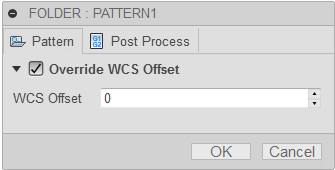
Увімкнення цього прапорця та введення номера зміщення WCS замінює зміщення WCS, визначене в налаштуваннях для всіх траєкторій у папці шаблону.
Імітація візерунків
Після створення шаблону вам потрібно вибрати папку шаблонів у браузері , щоб змоделювати або виконати постобробку всього шаблону з усіма повторюваними траєкторіями. Якщо ви виберете лише операції, які містяться в папці шаблонів, симулюватимуться лише вони без урахування жодного шаблону.
Орігінал сторінки: Toolpath patterns